Windows 10 で Windows PE のディスクイメージを作成する。
Windows 10 で Windows PE のディスクイメージを作成する場合、Windows ADK 10 がインストール済みであることが前提条件になります。rms-099.hatenablog.jp
デスクトップ左下にある Windows ロゴを選択します。
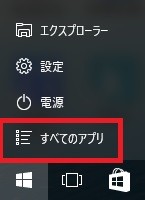
↑「すべてのアプリ」を選択します。
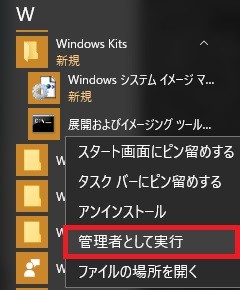
↑「Windows Kits」→「展開およびイメージングツール環境」メニューを右クリックして、表示されたコンテキストメニューの中から「管理者として実行」を選択します。
表示されたコマンドプロンプトにて次のコマンドを実行します。
cd "C:\Program Files (x86)\Windows Kits\10\Assessment and Deployment Kit\Windows Preinstallation Environment"
copype amd64 C:\WinPE_amd64
dism /mount-image /imagefile:"C:¥WinPE_amd64¥media¥sources¥boot.wim" /index:1 /mountdir:"C:¥WinPE_amd64¥mount"
dism /image:"C:¥WinPE_amd64¥mount" /add-package /packagepath:".\amd64\WinPE_OCs\WinPE-Scripting.cab"
dism /image:"C:¥WinPE_amd64¥mount" /add-package /packagepath:".\amd64\WinPE_OCs\WinPE-WMI.cab"
dism /unmount-image /mountdir:"C:¥WinPE_amd64¥mount" /commit
MakeWinPEMedia /ISO C:\WinPE_amd64 C:\WinPE_amd64\WinPE_amd64.iso
これで C:\WinPE_amd64 フォルダに Windows PE のディスクイメージ WinPE_amd64.iso が出来上がるはずです。
次のこのディスクイメージを DVD-RW に書き込みます。

↑ファイルのコンテキストメニューを表示して、「ディスクイメージの書き込み」を選択します。
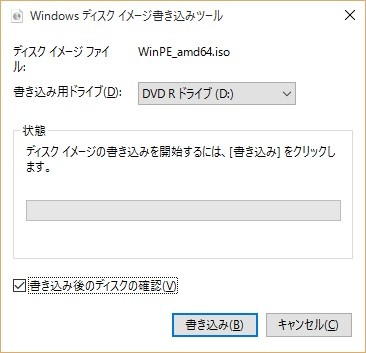
↑「書き込み用ドライブ」が DVD-RW ディスクが入っているドライブであることを確認して、「書き込み」ボタンを押します。
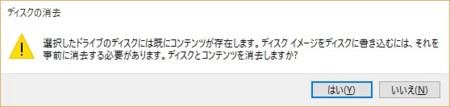
↑ディスクにコンテンツがある場合、消去しても良いコンテンツかどうか確認して、「はい」ボタンを押します。
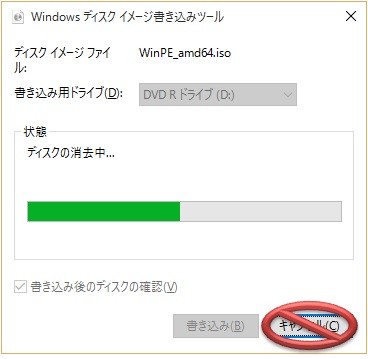
↑ディスクの既存コンテンツが消去されるのを待ちます。
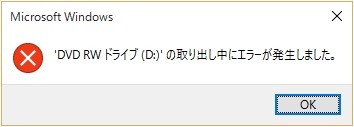
↑途中でこんなエラーが表示されるかもしれませんが、「OK」ボタンを押して待ちます。
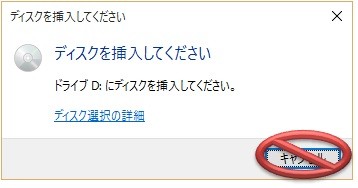
↑また、こんなインフォメーションが表示されるかもしれませんが、「キャンセル」ボタンは押さないで待ちます。
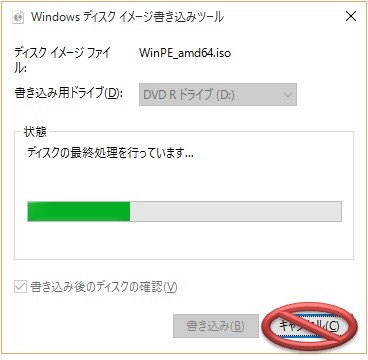
↑「キャンセル」ボタンは押さないで待ちます。
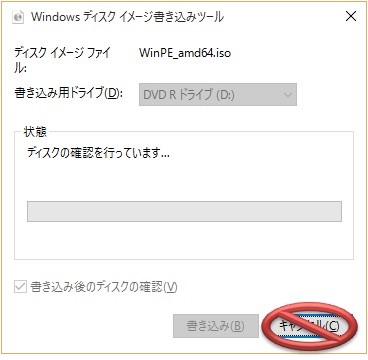
↑「キャンセル」ボタンは押さないで待ちます。
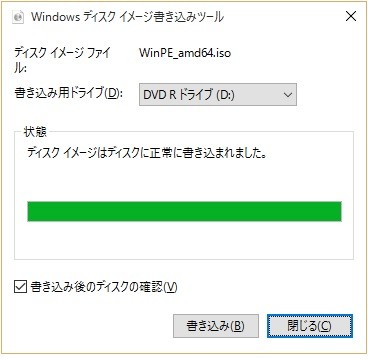
↑「閉じる」ボタンを押します。これで Windows PE ディスクイメージの DVD-RW への書き込みは完了です。
参考資料: